Android携帯でアプリをアンインストールまたは削除する方法
その他 / / November 28, 2021
今日はいくつかの冒険的なアプリをインストールして明日は忘れることができますが、スマートフォンの限られたストレージに空き容量がなくなる時期が来るでしょう。 これらの不要なアプリの負荷を運ぶと、携帯電話の速度が低下するだけでなく、パフォーマンスが低下します。
Androidデバイスからこれらのアプリを削除またはアンインストールすることが唯一の解決策であり、これらの不要なアプリを取り除くためのいくつかの方法をリストアップしました。
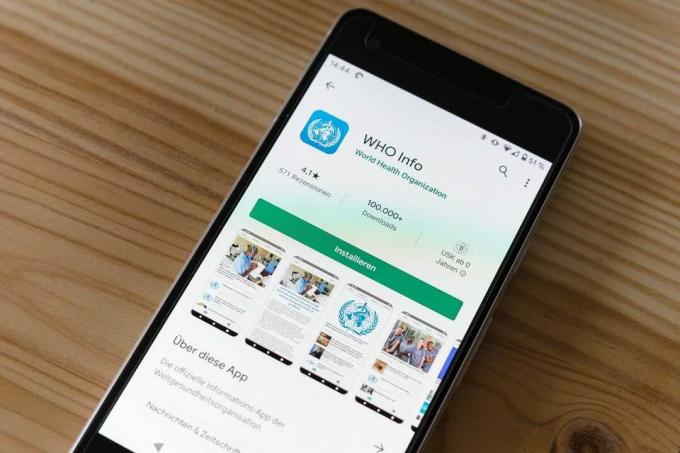
コンテンツ
- Android携帯でアプリをアンインストールまたは削除する方法
- 方法1:設定からアプリを削除します
- 方法2:GooglePlayストアからアプリを削除します
- 方法3:アプリドロワーから削除する
- 方法4:購入したアプリを削除する
- ブロートウェアとプリインストールされたアプリをどのように処理しますか?
- ブロートウェアのアンインストール
- ブロートウェアを無効にする
- 大量のアプリを一度にアンインストールする方法は?
Android携帯でアプリをアンインストールまたは削除する方法
方法1:設定からアプリを削除します
設定を介してアプリをアンインストールするには、次の手順に従います。
1. を開きます 設定 お使いのデバイスの。
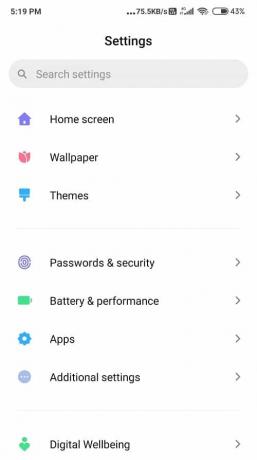
2. 今、タップします アプリ。

3. に移動します アプリの管理 オプション。
![検索バーでGooglePlayストアオプションを検索するか、[アプリ]オプションをクリックしてから、下のリストから[アプリの管理]オプションをタップします。](/f/8b8b96621e5c6a1105c7159df0c3a14b.png)
4. スクロールダウンリストから、削除するアプリケーションを選択します。
5. あなたがそれを見つけたら、それをタップし、そしてをタップします アンインストール オプション。
![[アンインストール]オプションをタップします。](/f/570a5cfd90f337393d9b0f23aa616ffd.jpg)
他のアプリについても上記の手順を繰り返します。
方法2:GooglePlayストアからアプリを削除します
Androidデバイス上のアプリを削除するための2番目に良いオプションは、GooglePlayストアからです。 GooglePlayストアからアプリを直接削除できます。
Playストアからアプリを削除するには、次の手順に従ってください。
1. を開きます Google Playストア.

2. 次に、をタップします 設定 メニュー。

3. タップする 私のアプリとゲーム にアクセスしてください インストールされたセクション.

4. 削除するアプリを選択します。

5. 最後に、をタップします アンインストール。
![最後に、[アンインストール]をタップします。](/f/621fe9ee55569cbe64b9c871e8b0a49a.jpg)
アプリがアンインストールされるまでに数秒かかります。 さらにアプリを削除する場合は、戻って上記の手順を繰り返します。
また読む:WhatsAppで削除されたメッセージを読む4つの方法
方法3:アプリドロワーから削除する
この方法は、Androidデバイスの新しいバージョン用です。 スマートフォンでもタブレットでも、両方で機能します。 これはおそらく、デバイスから不要なアプリを削除するための最も簡単で最速の方法です。 を使用している場合 古いバージョンのAndroid、前の方法に固執します。
アプリドロワーを介してアプリを削除する方法を理解するには、次の手順に従います。
1. ホーム画面で削除したいアプリを長押しします。

2. 今、 引っ張る 画面の左上隅にそれを アンインストール ディスプレイに表示されるオプション。
![画面の左上隅にドラッグして[アンインストール]オプションを選択します](/f/1145cc301b7693ff66f5ab7f33b5286e.jpg)
3. タップする アンインストール ポップアップウィンドウで。
![ポップアップウィンドウで[アンインストール]をタップします| Androidでアプリをアンインストールまたは削除する](/f/e7e6ad4ff7c84984ad8eaf01d4767e6c.jpg)
方法4:購入したアプリを削除する
購入したアプリを削除するとどうなるか、多くのAndroidユーザーから問い合わせがありますか? ええと、答えがあります。 アプリを購入したら、近い将来、何度でも無料で簡単にダウンロードできますので、ご安心ください。
Google Playストアでは、購入したアプリを削除した場合、無料で再インストールできます。
購入したアプリを削除したと思われます。 Google Playストアで検索すると、「購入済み」というタグが表示されます。 再インストールしたい場合は、 アプリを探す をタップします ダウンロード オプション。 あなたは何も支払う必要はありません。
ブロートウェアとプリインストールされたアプリをどのように処理しますか?
Androidには多くのアプリとブロートウェアがプリインストールされており、それらすべてを使用することすらできないでしょう。 Gmail、YouTube、Googleなどのプリインストールアプリは問題ありません。 ただし、それらのほとんどは、ホーム画面またはアプリドロワーではジャンクと見なすことができます。 このようなアプリを削除すると、デバイスのパフォーマンスが向上し、多くのストレージスペースを解放できます。
アンインストールできないこのような不要な不要なアプリは、 ブロートウェア.
ブロートウェアのアンインストール
システムアプリリムーバー(ROOT) ブロートウェアアプリをデバイスからアンインストールできますが、保証が無効になるリスクが高まるため、少し不確実になる可能性があります。 アプリを完全にアンインストールするには、デバイスをルート化する必要がありますが、アプリが正しく機能しない可能性も高くなります。 それはすることをお勧めします プリインストールされたアプリまたはブロートウェアアプリを削除します あなたは自動を取得することができないのであなたの携帯電話を応援するのではなく Over-The-Air(OTA)の更新 もう。
ブロートウェアを無効にする
アプリを削除するのが怖い場合は、いつでもブロートウェアを無効にすることができます。 ブロートウェアを無効にすることは、リスクがないことを考えると、良いオプションです。 プリインストールされているアプリを無効にすることで、バックグラウンドで実行することでRAMを消費せず、同時に携帯電話にも表示されます。 これらのアプリを無効にすると通知は届きませんが、それが必要ですよね?
ブロートウェアを無効にするには、次の手順に従います。
1. に移動します 設定 次に、に移動します アプリ。

2. 今、選択します アプリを管理します。
![検索バーでGooglePlayストアオプションを検索するか、[アプリ]オプションをクリックしてから、下のリストから[アプリの管理]オプションをタップします。](/f/8b8b96621e5c6a1105c7159df0c3a14b.png)
3. 無効にするものを選択して、をタップします 無効にする.
![無効にするものを選択し、[無効]、[無効]の順にタップします。 Androidでアプリをアンインストールまたは削除する](/f/4c50a29b35b01a6b13d3d1c707c8fe62.jpg)
これらの手順に従うことで、いつでもこれらのアプリを有効にすることができます。
大量のアプリを一度にアンインストールする方法は?
上記の方法からいくつかのアプリを削除するのは簡単ですが、複数のアプリを削除するのはどうですか? 一日の半分をこれに費やすのは好きではありません。 このために、サードパーティのアプリケーションを利用できます。 Cxファイル. これはAndroid用の優れたアプリアンインストーラーです。
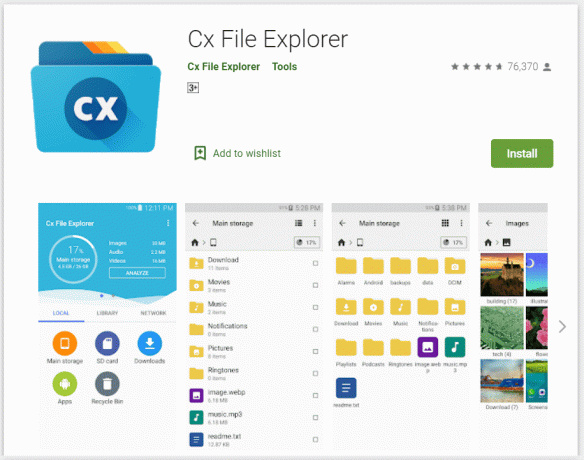
Cxファイルを使用するには、次の手順に従います。
- アプリを開きます。 初めてアプリを開く場合は、デバイス上の写真、メディア、ファイルなどのいくつかの権限をアプリに付与する必要があります。
- メニューの下部にあるアプリを選択します。
- 削除するアプリを右側でチェックできるようになりました。
- 削除するアプリを選択してタップします アンインストール 画面の下部にあります。
おすすめされた: 「残念ながらアプリが停止しました」エラーを修正する9つの方法
モバイルジャンクを取り除くことは、Androidデバイスのパフォーマンスを向上させ、軽量化するのに役立つため、非常に重要です。 Androidスマートフォンで不要なアプリをアンインストールまたは削除するのは非常にシンプルで簡単なプロセスであり、うまくいけば、これらのハックを共有することであなたを助けてくれました。



